In deze tutorial behandelen we de basisfuncties van Adobe After Effects, met name met blendmodi en bewegende maskers. Deze twee elementen zijn essentieel om creatieve visuele effecten te bereiken, zoals het maken van texturen of het ruwer maken van oppervlakken. Ik zal je stap voor stap laten zien hoe je deze functies kunt gebruiken om een interessant ontwerp te maken voor een Bitcoin-shirt dat je bijvoorbeeld op platforms als Merch bij Amazon zou kunnen verkopen.
Belangrijkste inzichten
- Blendmodi maken creatieve aanpassingen van lagen mogelijk
- Bewegende maskers kunnen worden gebruikt om dynamische teksteffecten te bereiken
- After Effects kan ook worden gebruikt voor beeldbewerking, wat verder gaat dan de mogelijkheden van Photoshop
Stapsgewijze handleiding
Allereerst open je Adobe After Effects en maak je een nieuw project. Je moet klaar zijn om creatief te zijn.
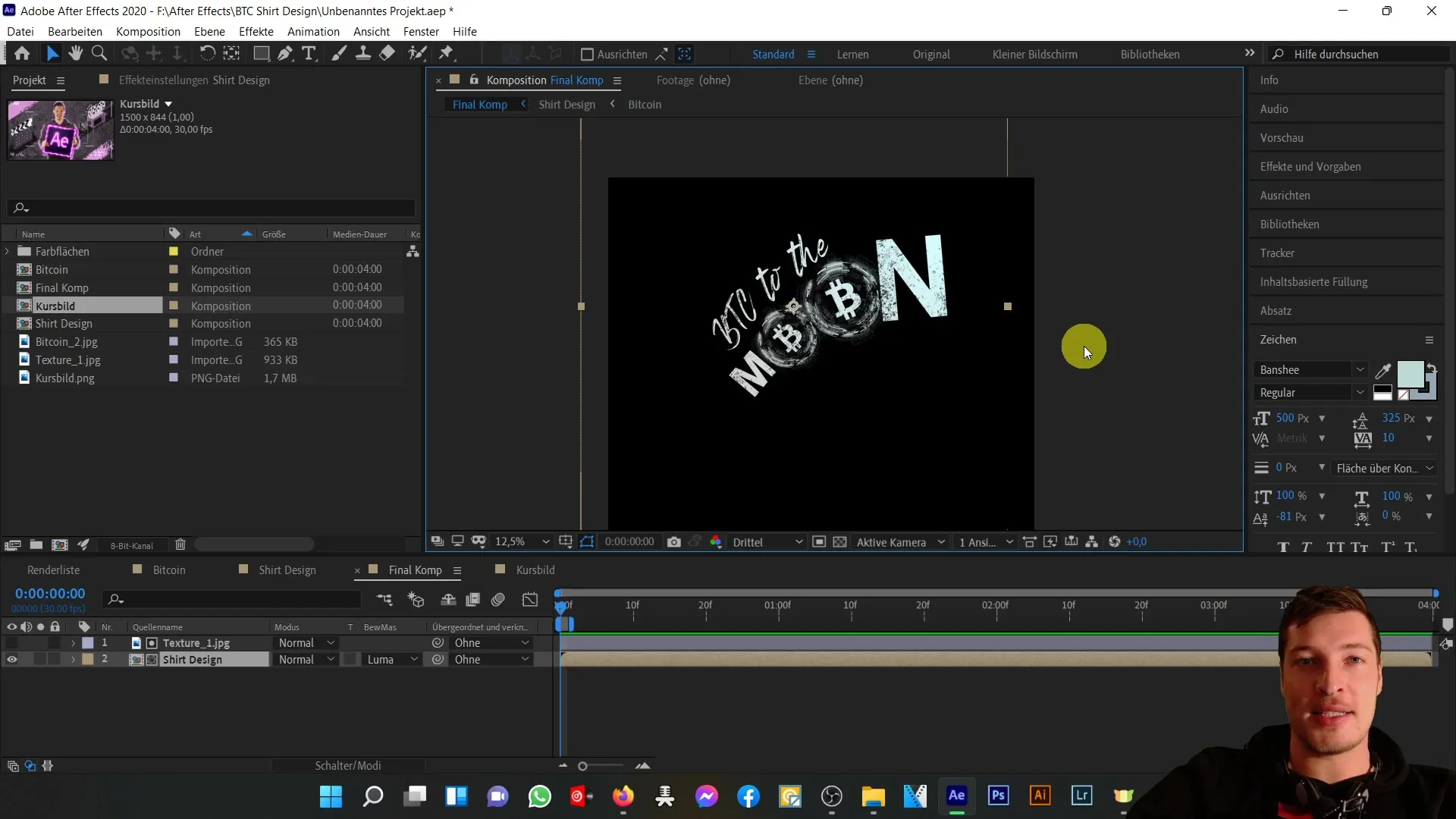
Laten we beginnen met het importeren van de materialen voor ons Bitcoin-shirt. Je hebt een afbeelding van de Bitcoin nodig en een bijpassende achtergrondtextuur die je in je project wilt gebruiken. We zullen deze bestanden nodig hebben om de structuur te creëren.
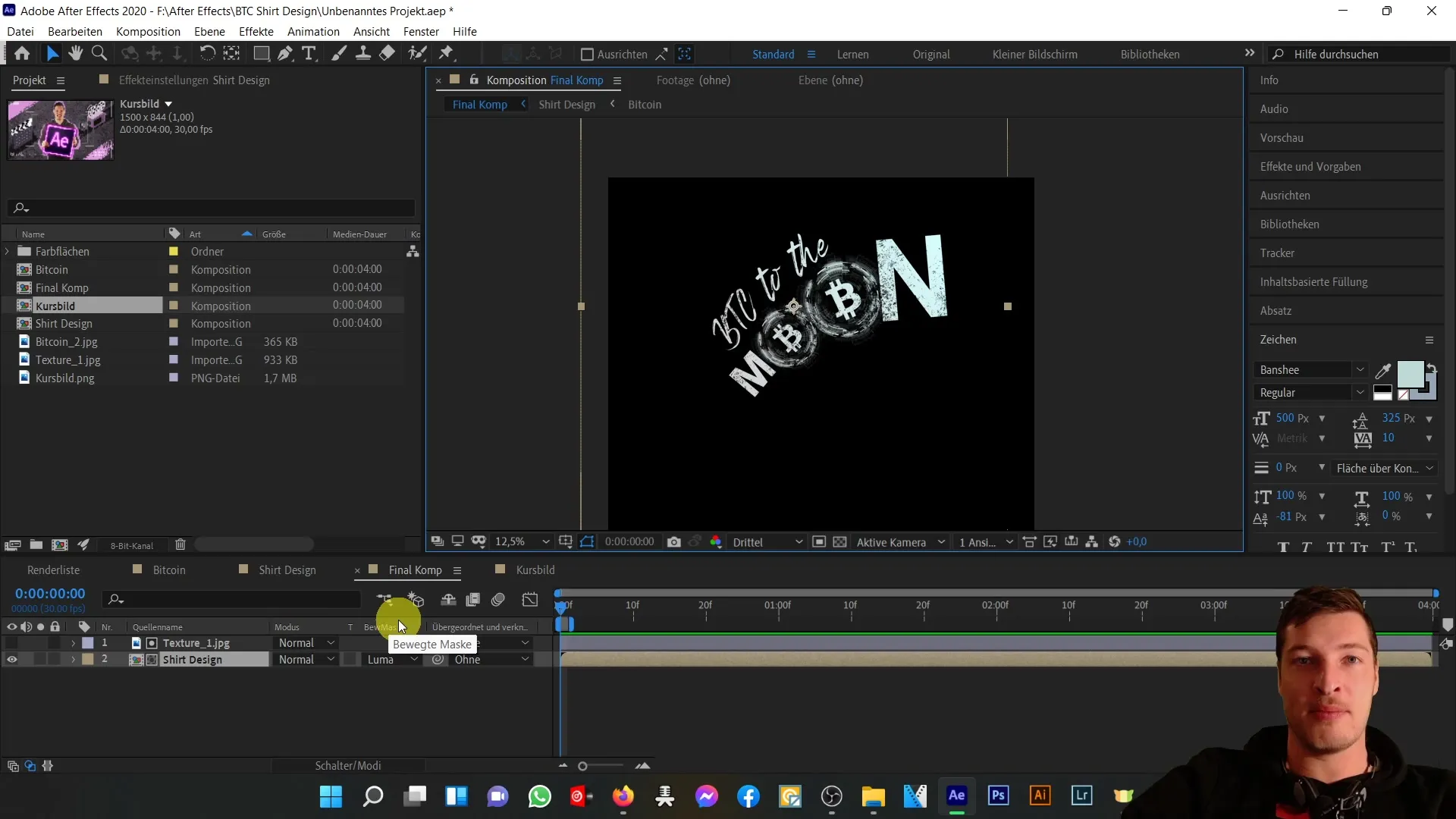
Nu, nadat we de materialen hebben geïmporteerd, sleep je de Bitcoin-afbeelding naar de compositie. Het is belangrijk dat je de laag aanpast zodat deze de gewenste grootte heeft en op de juiste plek staat. Gebruik hiervoor de transformatiegereedschappen in After Effects.
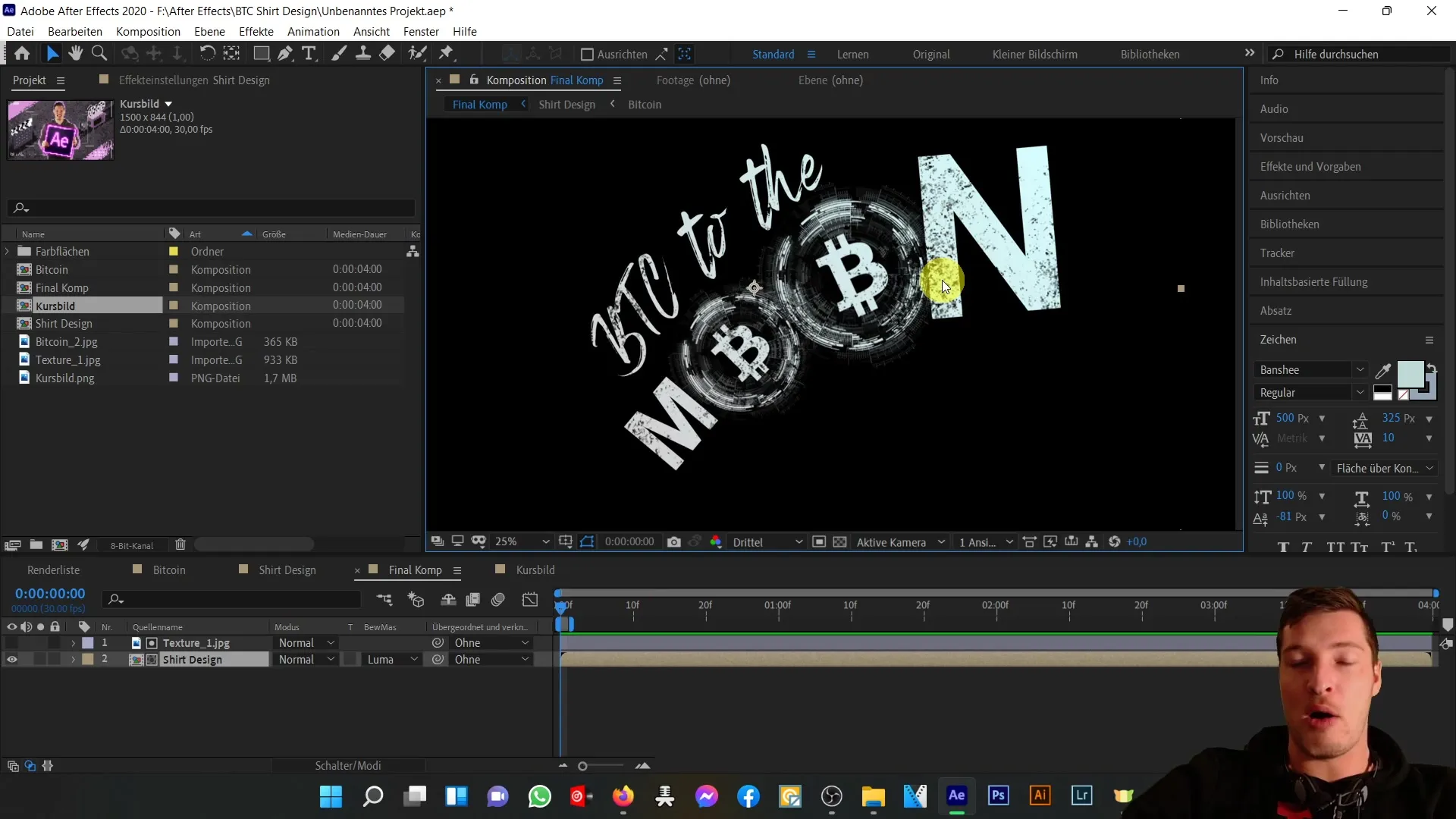
Nadat je de afbeelding hebt gepositioneerd, passen we nu een blendmodus toe. Deze vind je in het Effects-gedeelte van de laag. Kies een modus die goed bij je achtergrond past en die de afbeelding optimaal tot zijn recht brengt. Populaire opties zijn "Vermenigvuldigen" of "Oplichten", afhankelijk van het effect dat je wilt bereiken.
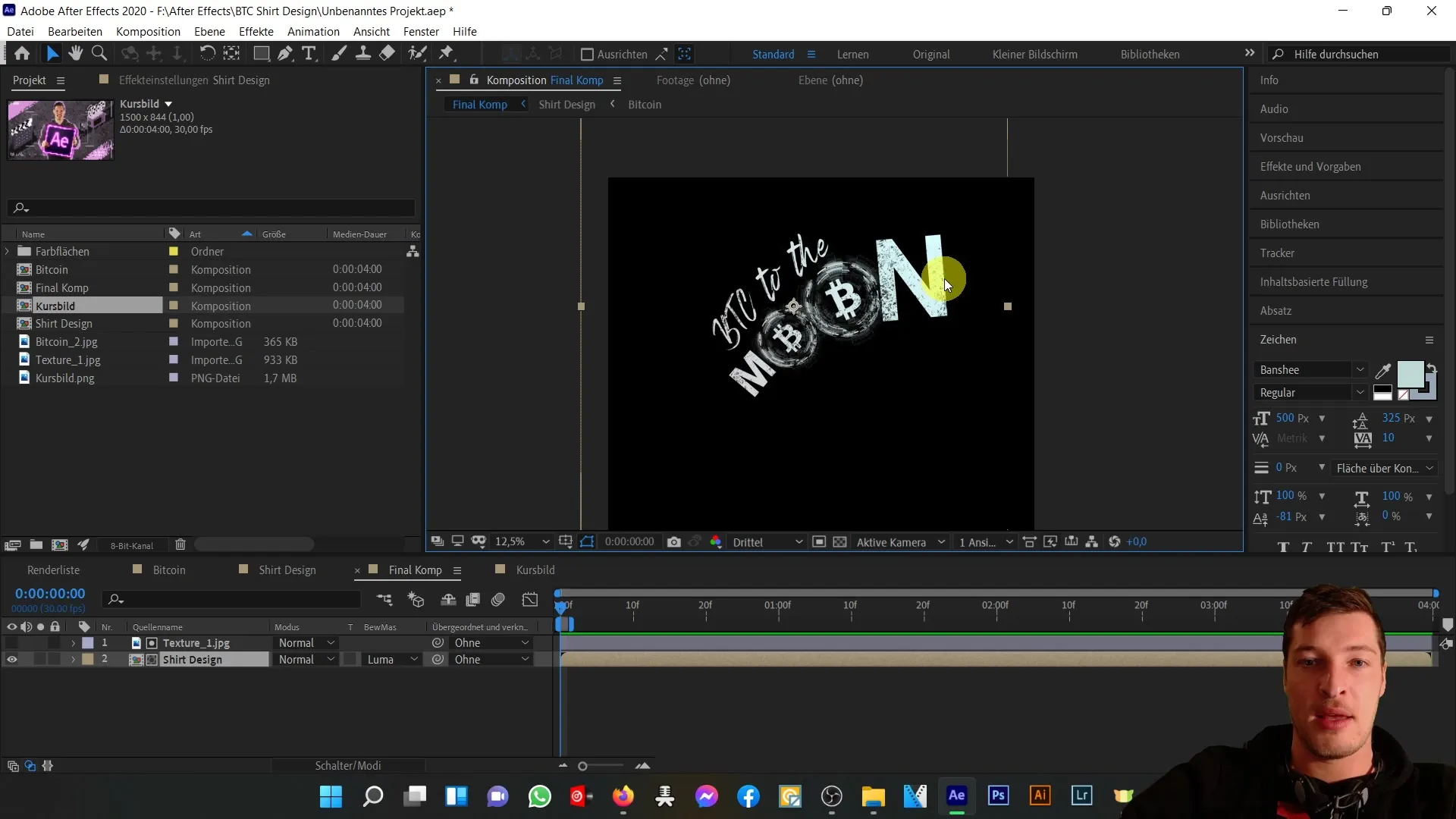
Nu is het tijd om een bewegend masker te maken. Met de maskerende functie kun je specifieke delen van je afbeelding benadrukken of verbergen. Selecteer het pentool en trek een masker rond het gewenste gebied. Je kunt het masker vervolgens animeren om dynamische effecten te creëren die de kijker boeien.
Nadat je het masker hebt gemaakt, kun je de maskereigenschappen aanpassen. Speel met de gradiënten en randen van het masker om een vloeiende overgang te creëren. Hierdoor krijgt je ontwerp meer diepte en structuur.
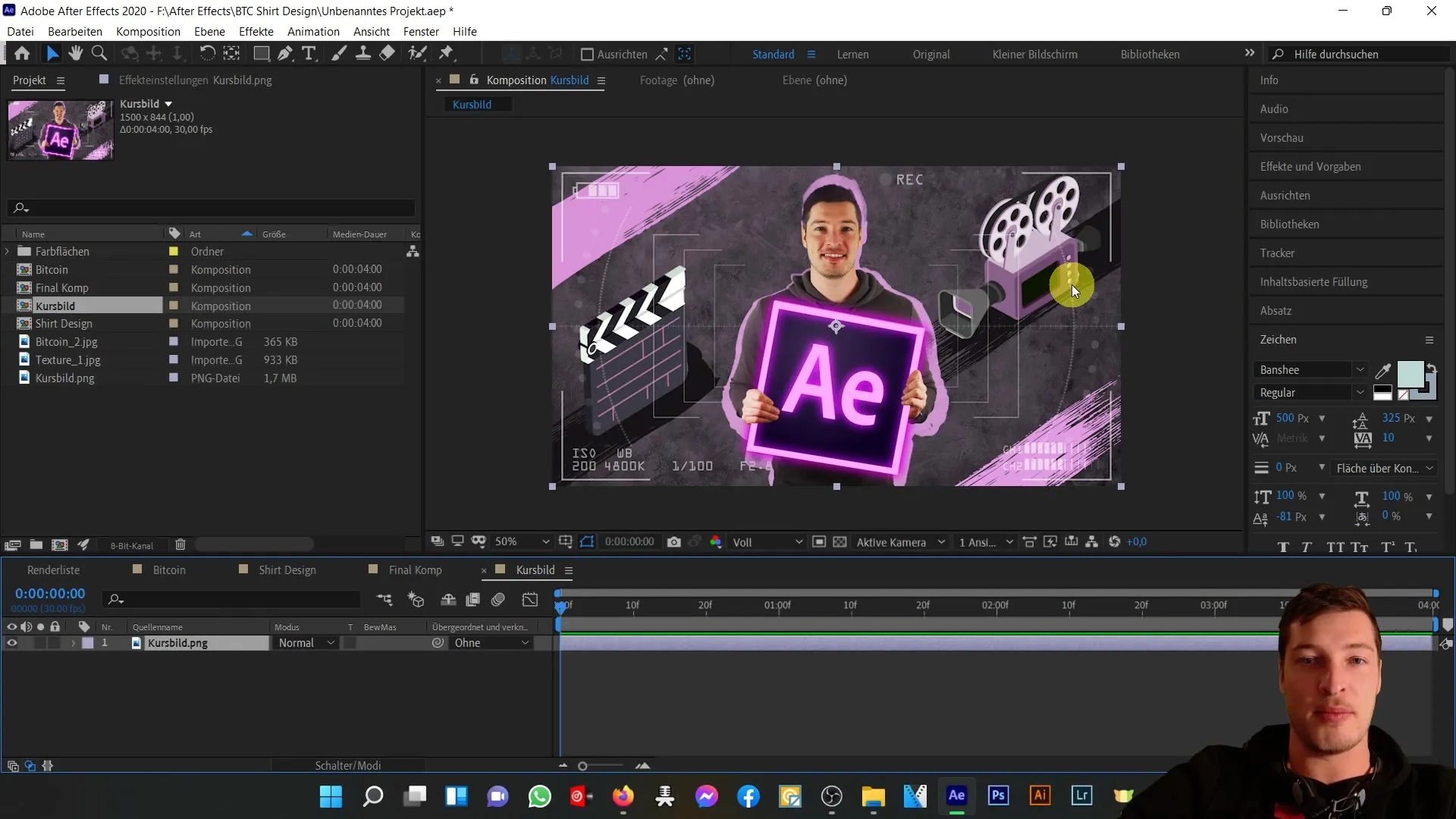
Als volgende stap moet je een textuur over de hele afbeelding leggen om het ontwerp verder te verrijken. Voeg de textuur toe aan de compositie en zorg ervoor dat deze het hele gebied bedekt. Pas opnieuw een passende blendmodus toe om de textuur harmonieus te mengen met de afbeelding van de Bitcoin.
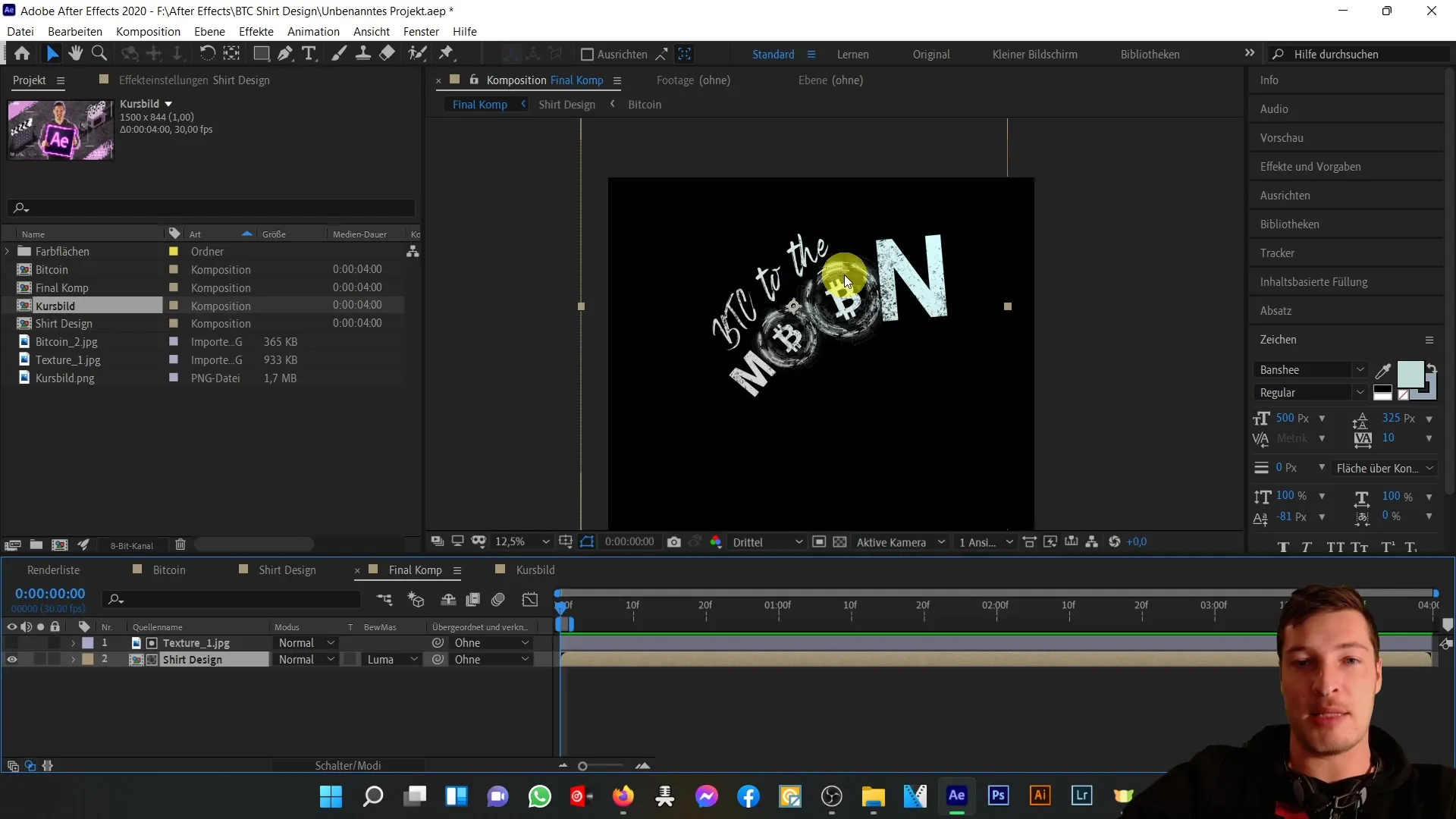
Als laatste bekijken we hoe we het voltooide ontwerp kunnen exporteren. Adobe After Effects biedt verschillende exportopties, afhankelijk van waar je je eindproduct wilt gebruiken. Zorg ervoor dat je het formaat selecteert dat het beste bij je platform past.
Samenvatting
In deze handleiding heb je geleerd hoe je blendmodi en bewegende maskers in Adobe After Effects kunt gebruiken om creatieve ontwerpen te maken. Vooral aan de hand van het voorbeeld van een Bitcoin-shirt heb je stap voor stap ontdekt hoe je de verschillende functies kunt gebruiken om een aantrekkelijk visueel resultaat te behalen.
Veelgestelde vragen
Wat zijn blendmodi in After Effects?Blendmodi zijn instellingen die bepalen hoe lagen met elkaar kunnen interageren en hoe hun kleuren met elkaar gecombineerd worden.
Hoe maak ik een bewegend masker?Je kunt een bewegend masker maken door het pentool te selecteren en een masker rond het gewenste gebied te tekenen. Vervolgens kun je de maskereigenschappen animeren.
Kan ik After Effects ook gebruiken voor beeldbewerking?Ja, After Effects biedt veel functies die ook nuttig zijn voor beeldbewerking en kan gebruikt worden als een alles-in-één oplossing.
Is After Effects alleen geschikt voor geanimeerde graphics?Nee, After Effects kan ook gebruikt worden voor statische ontwerpen, bijvoorbeeld door het gebruik van blendmodi en maskers.


